Heim >Web-Frontend >PS-Tutorial >So erstellen Sie einen Farbverlauf für einen Teil von PS
So erstellen Sie einen Farbverlauf für einen Teil von PS
- coldplay.xixiOriginal
- 2021-01-26 11:17:1528619Durchsuche
So erstellen Sie einen Farbverlauf für einen Teil von PS: Wählen Sie zunächst mit dem Auswahlwerkzeug den Teil aus, für den ein Farbverlauf erstellt werden soll. Wählen Sie dann die gewünschte Farbverlaufsmethode und die Farbverlaufsoperation aus.

Die Betriebsumgebung dieses Artikels: Windows 7-System, Adobe Photoshop CS6-Version, Dell G3-Computer.
So erstellen Sie einen Farbverlauf für einen Teil des PS:
1. Öffnen Sie mit PS das Bild, das Sie ändern möchten.
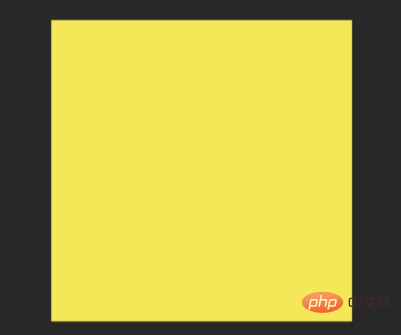
2. Wählen Sie mit dem Auswahlwerkzeug den Teil aus, den Sie ändern möchten. Zu den Werkzeugen Ihrer Wahl gehören das Rechteck-Werkzeug, das Polygon-Lasso-Werkzeug, das Stiftpfad-Werkzeug, das Zauberstab-Werkzeug und mehr. Bei Bedarf können Sie zur Bildauswahl auch Kanäle verwenden.
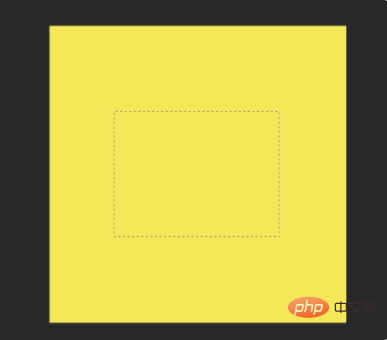
3. Öffnen Sie das Verlaufswerkzeug. Zu den Verlaufswerkzeugen gehören linearer Verlauf, symmetrischer Verlauf, radialer Verlauf, Winkelverlauf und Diamantverlauf. Wählen Sie den gewünschten Farbverlauf und die Farbe des Farbverlaufs aus.
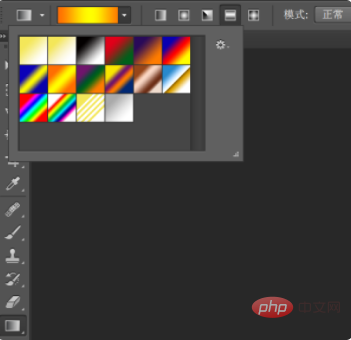
4. Doppelklicken Sie auf die Farbverlaufsleiste, um das Dialogfeld für die Farbverlaufsfarbe zu öffnen. Kann in jede gewünschte Farbe bearbeitet werden.
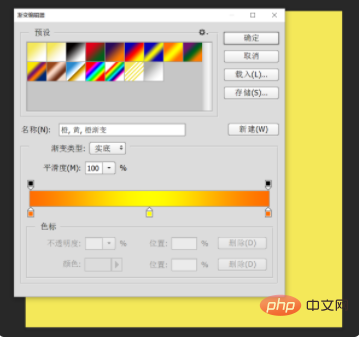
4. Führen Sie nach Auswahl der Farbe einen Farbverlaufsvorgang in dem von Ihnen ausgewählten Bereich durch, damit Sie einen lokalen Farbverlauf erzielen können.
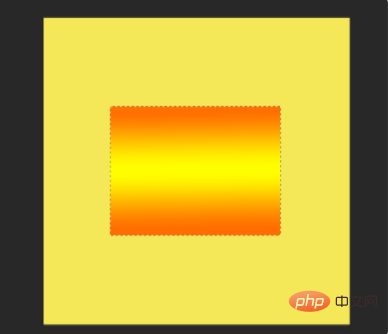
Verwandte Lernempfehlungen: PS-Video-Tutorial
Das obige ist der detaillierte Inhalt vonSo erstellen Sie einen Farbverlauf für einen Teil von PS. Für weitere Informationen folgen Sie bitte anderen verwandten Artikeln auf der PHP chinesischen Website!

